
Заглавная страница Избранные статьи Случайная статья Познавательные статьи Новые добавления Обратная связь FAQ Написать работу КАТЕГОРИИ: ТОП 10 на сайте Приготовление дезинфицирующих растворов различной концентрацииТехника нижней прямой подачи мяча. Франко-прусская война (причины и последствия) Организация работы процедурного кабинета Смысловое и механическое запоминание, их место и роль в усвоении знаний Коммуникативные барьеры и пути их преодоления Обработка изделий медицинского назначения многократного применения Образцы текста публицистического стиля Четыре типа изменения баланса Задачи с ответами для Всероссийской олимпиады по праву 
Мы поможем в написании ваших работ! ЗНАЕТЕ ЛИ ВЫ?
Влияние общества на человека
Приготовление дезинфицирующих растворов различной концентрации Практические работы по географии для 6 класса Организация работы процедурного кабинета Изменения в неживой природе осенью Уборка процедурного кабинета Сольфеджио. Все правила по сольфеджио Балочные системы. Определение реакций опор и моментов защемления |
Загрузите среду визуального программирования Delphi.Содержание книги
Поиск на нашем сайте
Откройте новую форму с многостраничным блокнотом. File => New => Other => Закладка Forms => Tabbed Pages => Ok. Выделите и удалите клавишей Delete панель (Panel) с кнопками Ok, Cancel и Help в нижней части открытой формы.
Поменяйте заголовок формы с «Tabbed Notebook Dialog» на «Телефонный справочник» и поменяйте стиль границы окна (BorderStyle) на Sizeable (способный менять размер). Для этого сначала в окне Object Inspector в списке компонентов текущей формы выберите объект PagesDlg (окно формы с многостраничным блокнотом). Только теперь можно поменять его заголовок и стиль.
Выделите (щелкнув внутри страницы мышью) и удалите (Delete) третью страницу блокнота TabSheet3. Будьте внимательны и не удалите весь многостраничный блокнот – объект PageControl1. В случае необходимости Вы можете отказаться от неправильного действия командой Edit => Undelete.Добавить новую страницу в блокнот можно командой New Page контекстного меню объекта PageControl (блокнот) или TabSheet (страница блокнота).
Замените заголовки (свойство Caption) первой и второй страниц блокнота (объектов TabSheetl и TabSheet2) на «Редактирование и поиск записей» и «Список всех записей» соответственно.
7. Заполните обе страницы формы визуальными объектам» так, как это показано на рис. 1 и рис. 2.
(ComboBox) на закладке Standard палитры компонентов. Кнопки «Предыдущий» – «Следующий» называются Buttom1 – Buttom4 соответственно. Очистите поля свойства Техt объектов Edit1 – Edit5 и ComboBox1. Установите свойство Style объекта ComboBoxl в csDropDownList (выпадающий список). Задайте такие значения свойств объекта StringGrid1:
Сохраните выполненную на данный момент форму в своей папке.
9. С помощью мыши задайте ширину столбцов таблицы, например так, как показано на рис. 1. Для этого мышью передвиньте границу между двумя столбцами в первой (серой) строке таблицы StringGridl. He допускайте появления горизонтальной полосы прокручивания в таблице.
Рис. 1
Рис. 2
10. Добавьте на форму главное меню и введите названия его команд, как показано на рис. 1 и рис. 5-6.
Компонент MainMenu находится на закладке Standart. Расположите пиктограмму в произвольном месте формы (на этапе выполнения программы он будет невидимым). Выберите объект MainMenu1 и дважды щелкните на значении его свойства Items. Для того, чтобы провести линию-разделитель, между командами меню «Записать в файл» и «Выход» создайте дополнительный пункт с заголовком «–» (символ «минус»). Замечание. Подменю «А–>Я» и «Я–>А» команды «Упорядочить по алфавиту» создают с помощью комбинации клавиш Ctrl+<стрелка вправо> или используют контекстное меню Create Submenu этой команды. Удаление ненужной команды выполняют клавишей Delete.
11. Создайте окно формы «О программе» (см. рис. 3). Прибавьте к проекту новое окно формы типа About box (File =>New => Other => Закладка Forms ==> About box => Ok). Поменяйте тексты и заголовок формы, указав свою фамилию, например, так, как показано на рис. 3. (В конце текста)
Запрограммируйте команду «О программе» главного меню окна «Телефонный справочник» так, чтобы в момент ее выполнения на экране появлялось только что спроектированное окно. В заготовку процедуры обработки этой команды введите строку для вызова метода Show (показать) объекта AboutBox:
AboutBox.Show Запрограммируйте кнопку Ok окна «О программе». Для этого возвратитесь к форме «О программе» и в процедуре OKButtonChck кнопки Ok введите команду закрытия активной формы:
Close Замечание. Окно формы «О программе» находится под другими окнами Delphi. Удалите ненужную пустую форму Form1 из проекта. Для этого вызовите менеджер проекта командой View => Project Manager (см. рис. 4). Выделите строку со значением Unit1 и нажмите клавишу Remove
Рис. 4
15. Запрограммируйте команду Файл => Выход главной формы.
|
|||||||||||||||||||||||
|
Последнее изменение этой страницы: 2016-04-26; просмотров: 451; Нарушение авторского права страницы; Мы поможем в написании вашей работы! infopedia.su Все материалы представленные на сайте исключительно с целью ознакомления читателями и не преследуют коммерческих целей или нарушение авторских прав. Обратная связь - 18.117.184.57 (0.006 с.) |

 Для создания объекта Комбинированный Список воспользуйтесь кнопкой
Для создания объекта Комбинированный Список воспользуйтесь кнопкой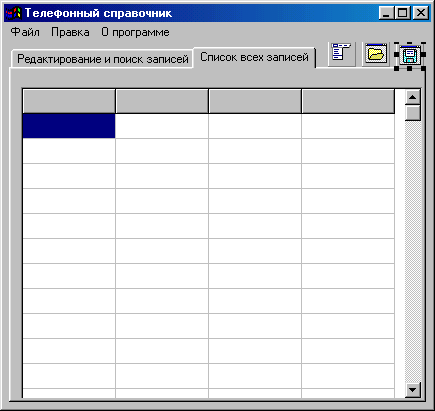

 . He сохраняйте эту форму (No). Закройте окно менеджера проекта.
. He сохраняйте эту форму (No). Закройте окно менеджера проекта.




